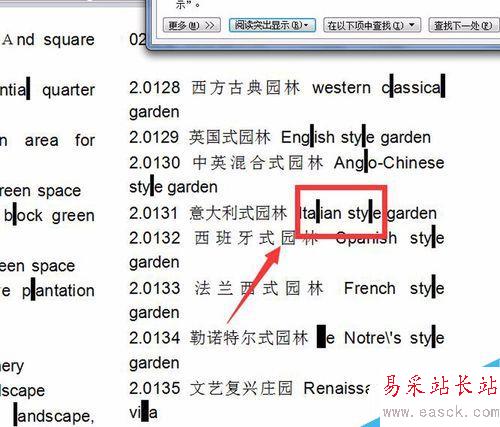
1.原理解释及问题分析,为什么?
1.1为什么运用word阅读突出显示的时候,文字底色是黑色的呢?它取底色的原理是什么呢?word默认阅读突出显示的时候,取用的颜色是word问题底色,如果你的word软件默认底色或之前运用过的颜色是黑色的话,会导致以后再次运用的时候,阅读突出显示的时候文字默认颜色是黑色。如图,就是这个位置
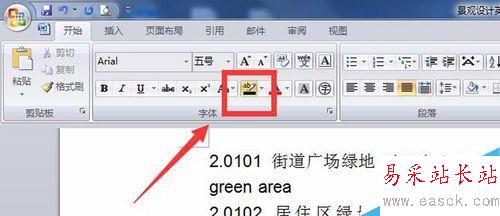
2.应该怎么解决呢,操作办法是?
2.1在电脑桌面找到之前word文件,然后将阅读突出亮显颜色取消。如图
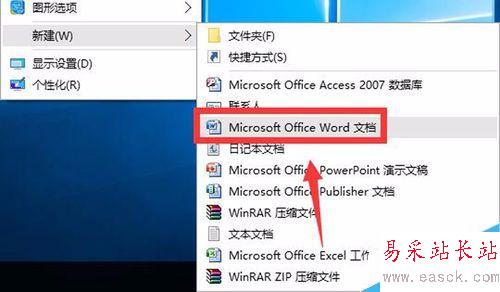
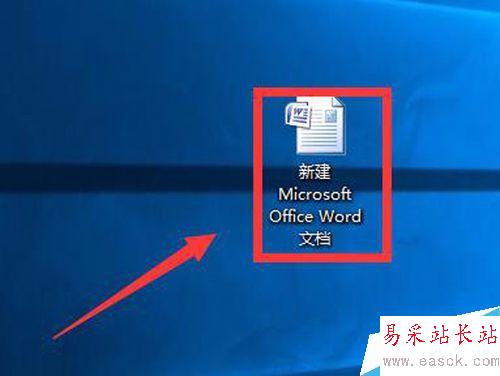
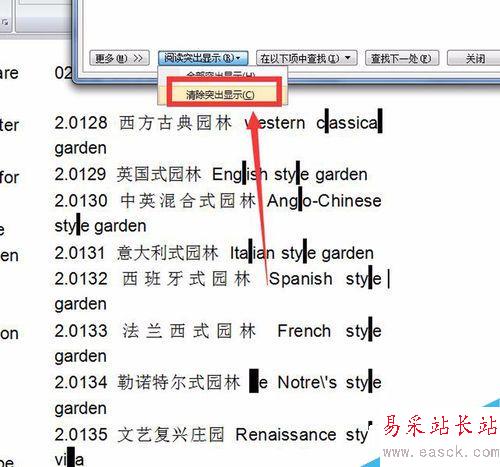
2.2找到文字底色设置位置,然后,将底色颜色由原来的黑色更改为绿色。如图
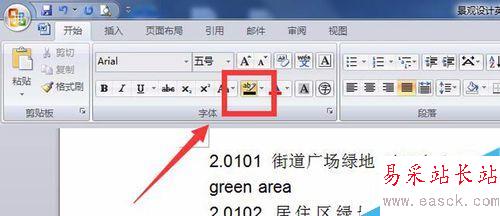
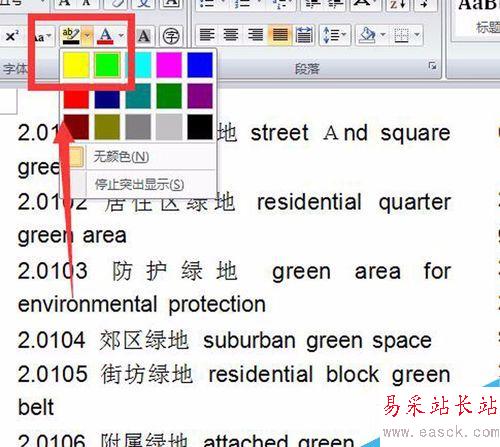
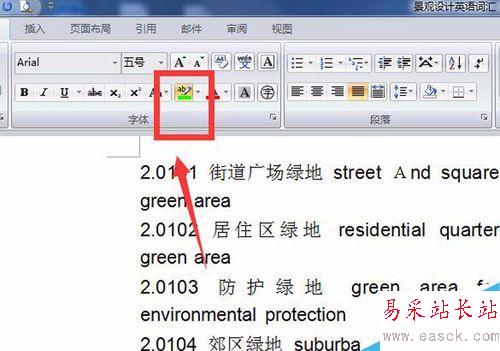
2.3底色由黑色更改为绿色之后,再次点击键盘上的“Ctrl+f”组合键,重新运用阅读时突出亮显功能。如图

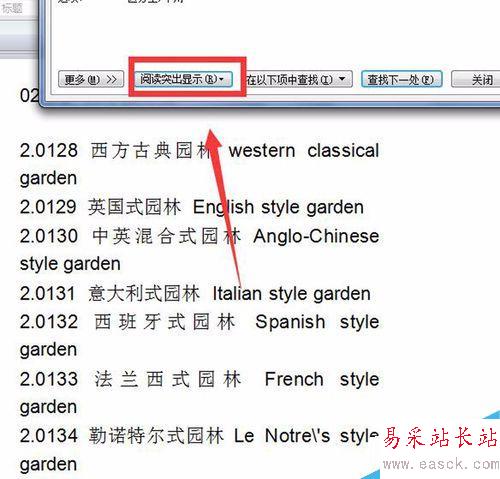
2.4运用完阅读时突出亮显功能,重新检查文本中word文字底色,是不是更新成为绿色了。如图
新闻热点
疑难解答